效果|这个让你相见恨晚的技巧,能让PPT排版更加有设计感,推荐学习

文章插图
在设计PPT的时候,大家有没有这种经历,总是感觉页面很空,也就是没有分量感。
如果内容太多且没有将排版处理好,页面又显得很乱,是不是很头疼。
最近在设计PPT的时候,发现一个不错的方法,使用【形状衬底法】设计。
这个方法简单粗暴,效果却很不错,比如下面这些PPT案例。
文章插图
对于内容比较少的页面,使用这个【形状衬底】又可以进行视觉化呈现。
文章插图
除此之外,还有这种上下排版的效果。
文章插图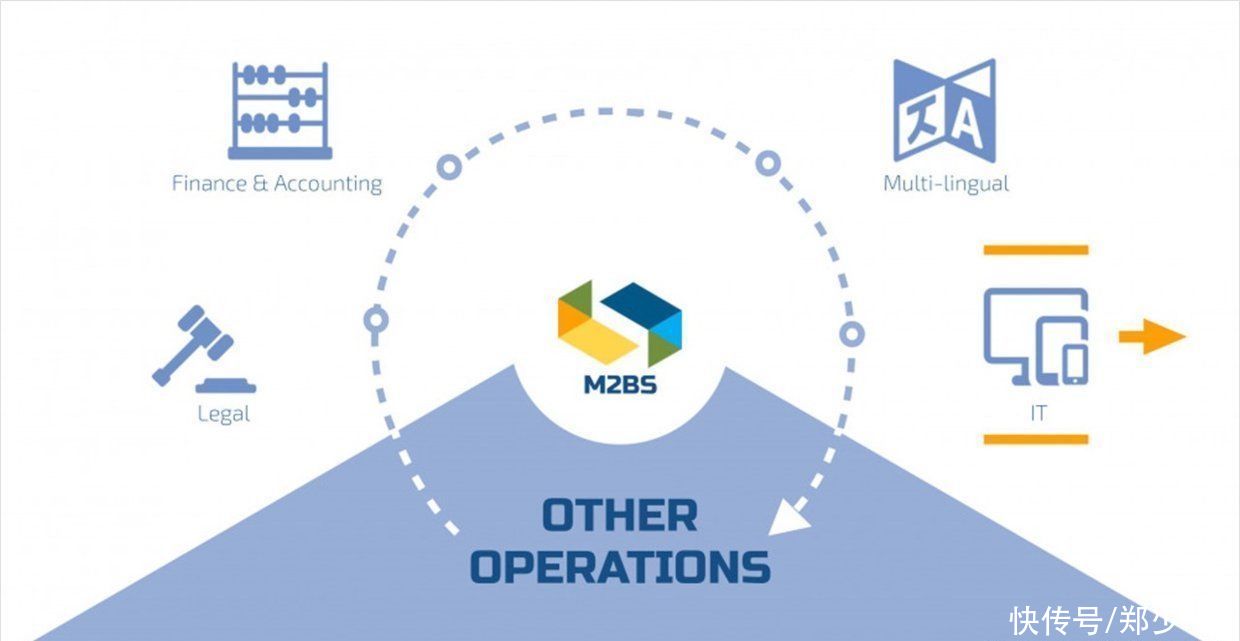
文章插图
再比如这种数据类型的页面,使用【形状衬底】之后,页面显得很整齐。
文章插图
除此之外,还可以使用一些异形来设计。
文章插图
如果你在设计PPT的时候,感觉PPT没有设计感,此时就可以借助【形状衬底】这个方法设计,看一下。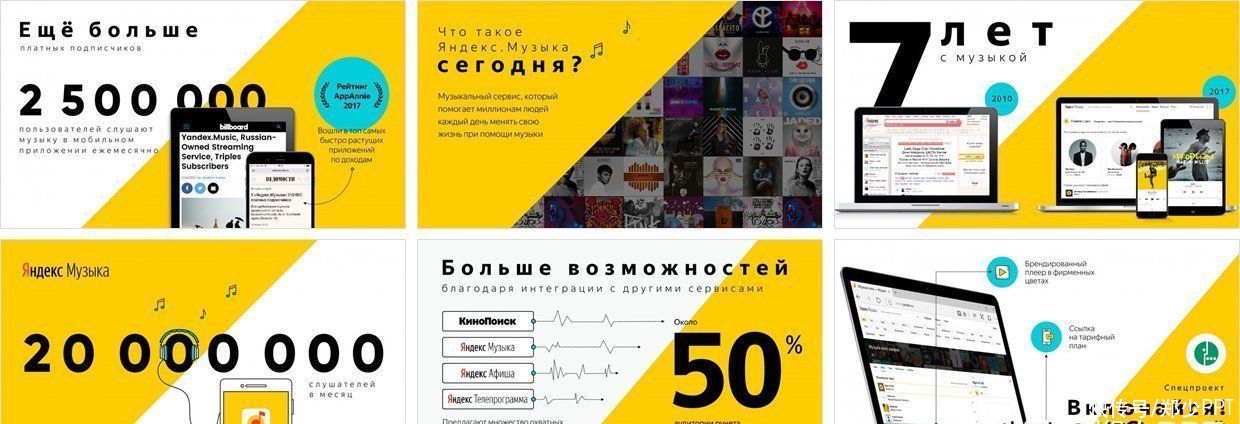
文章插图
好了,那么我们在设计PPT的时候,通常情况应该怎么使用呢?
下面通过三个实例的应用场景,跟大家分享一下【形状衬底】的用法以及设计之后的效果。
应用案例一下面这是一份学术类型的PPT,这种类型的页面,其实还是有可优化的空间。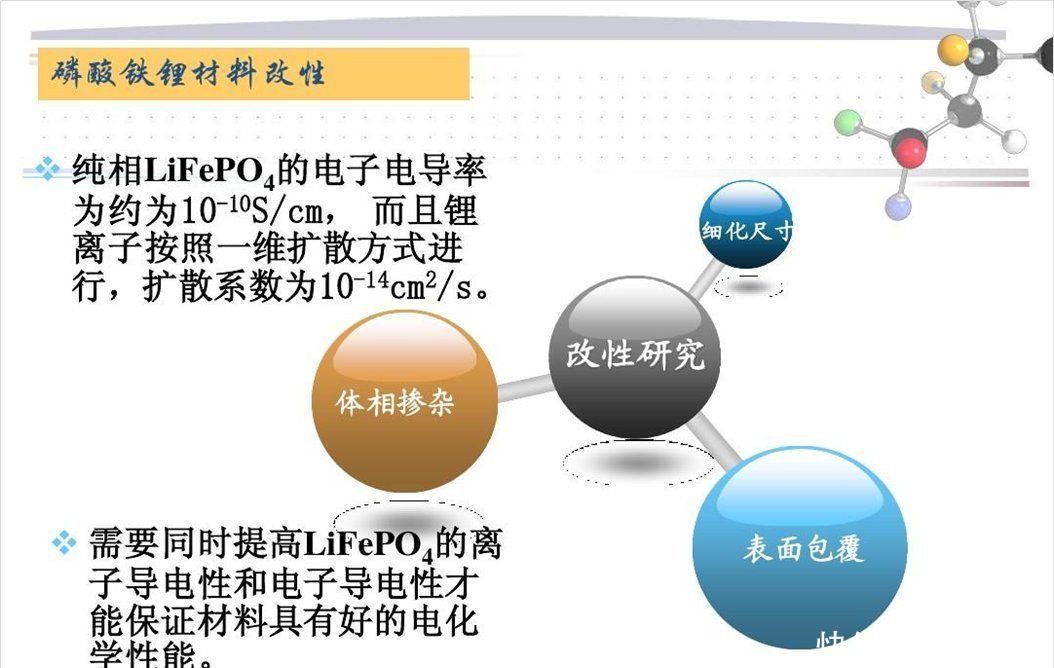
文章插图
此时,将内容重新规整一下。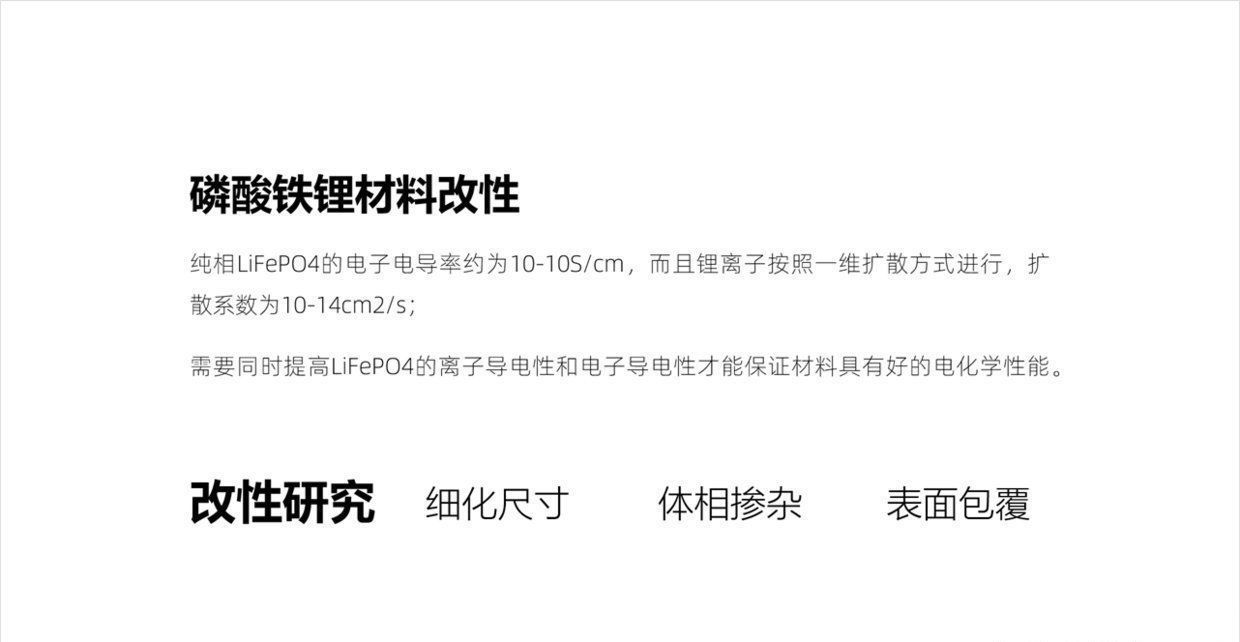
文章插图
接下来,就可以使用【形状衬底】这种效果展示,内容就比较清晰直观。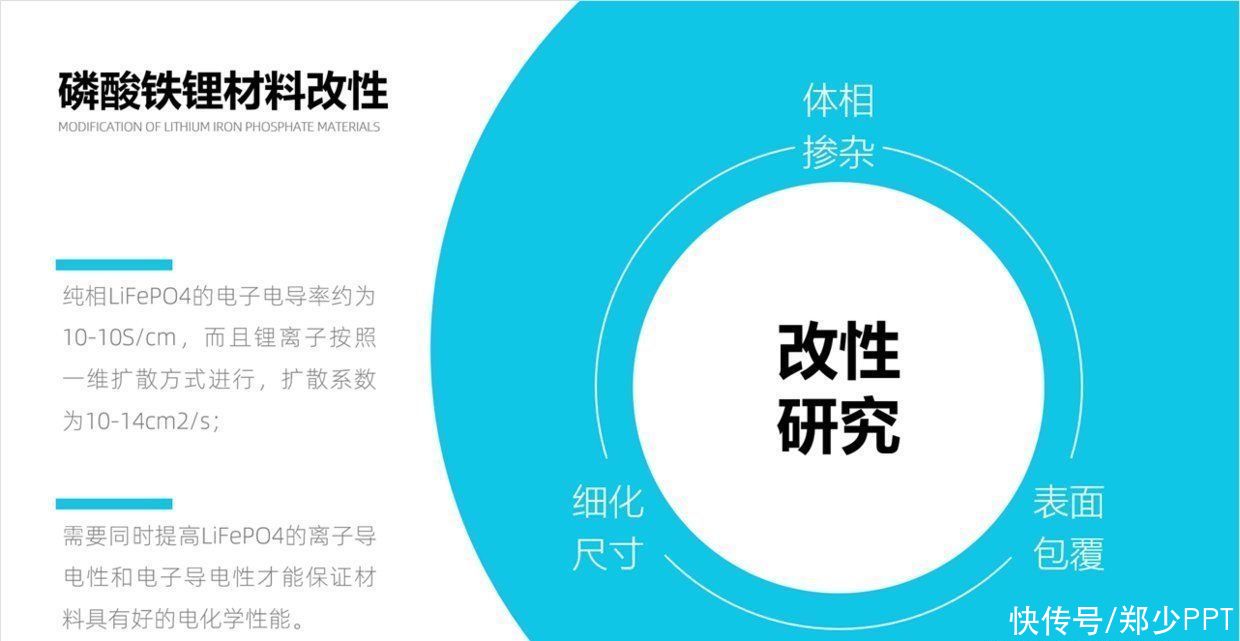
文章插图
应用案例二如果将【形状衬底】这个方法应用到产品介绍PPT中,效果也很不错。
举个例子,下面这是一页关于【智能手表】PPT的主题。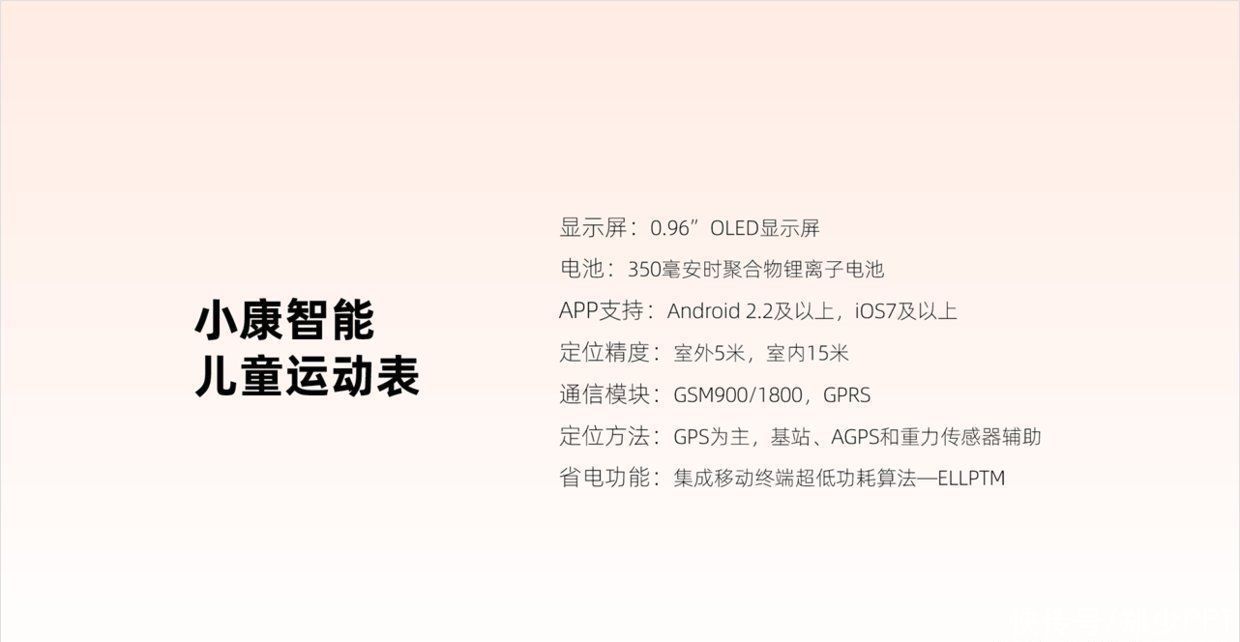
文章插图
这里可以借助一个实物图展示,让页面更加形象化。
文章插图
接下来,就可以使用【形状衬底】这个技巧补充设计,让页面更加有层次感。
文章插图
之前说过,除了可以使用PPT基础中的形状之外,还可以借助异形形状设计,比如下面这种效果。
文章插图
应用案例三第三个案例,也比较有特色,是一组内容比较多的页面。
显然下面这种处理方法,让页面很空,效果也不好看。
文章插图
首先将内容整理一下,并将逻辑关系以及标题与内容之间的层次处理一下。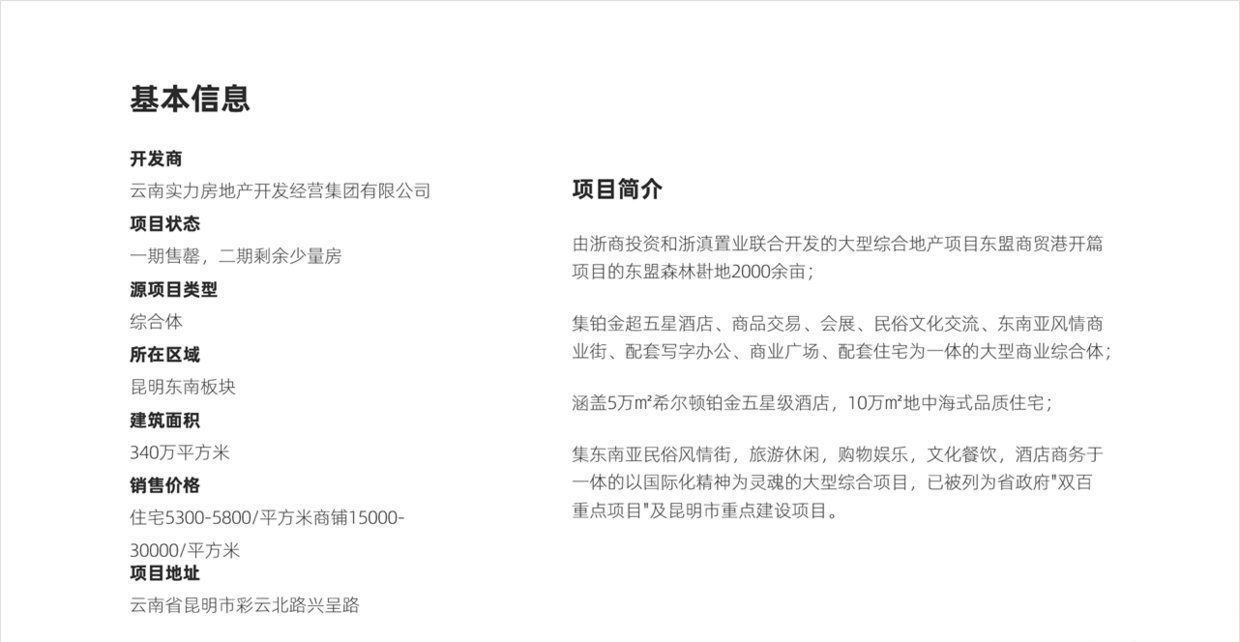
文章插图
通常情况下,我们可以简单的使用这种线条效果设计一下,让内容更加规整一点。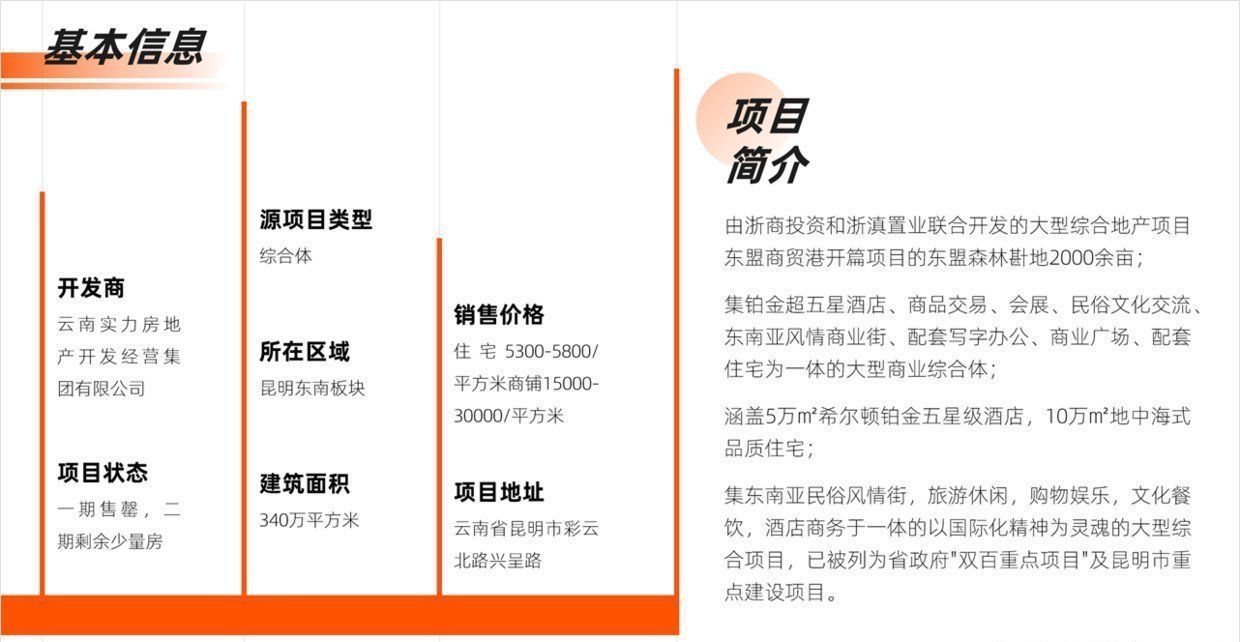
文章插图
还有一种效果,也是很多PPT高手善用的技巧,使用居中的方法,然后再用有效元素装饰。
文章插图
此时,你会发现这两种效果,总是感觉页面的分量感不足。
这时就可以考虑使用【形状衬底】的方法设计,既能规整内容又能提高页面的分量感。
文章插图
好了,以上这个【形状衬底】的使用方法,大家在设计PPT的时候,可以多多尝试。。
最后,如果你真的没有PPT设计能力,可以在【KOPPT】插件中选择一个不错的创意效果。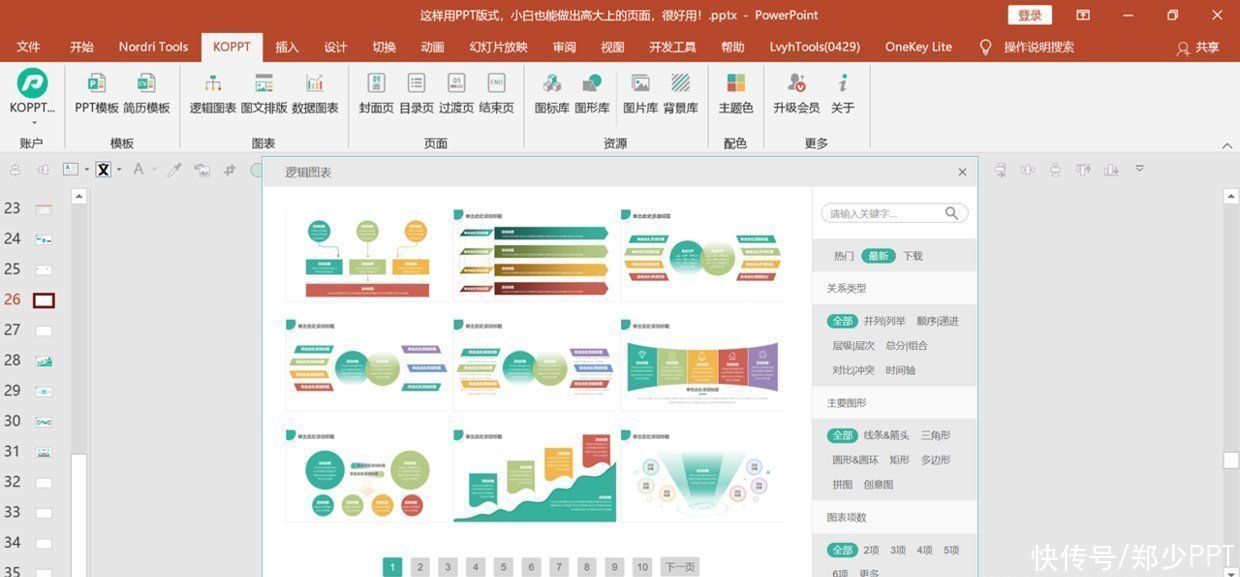
文章插图
插件素材来源于KOPPT网站 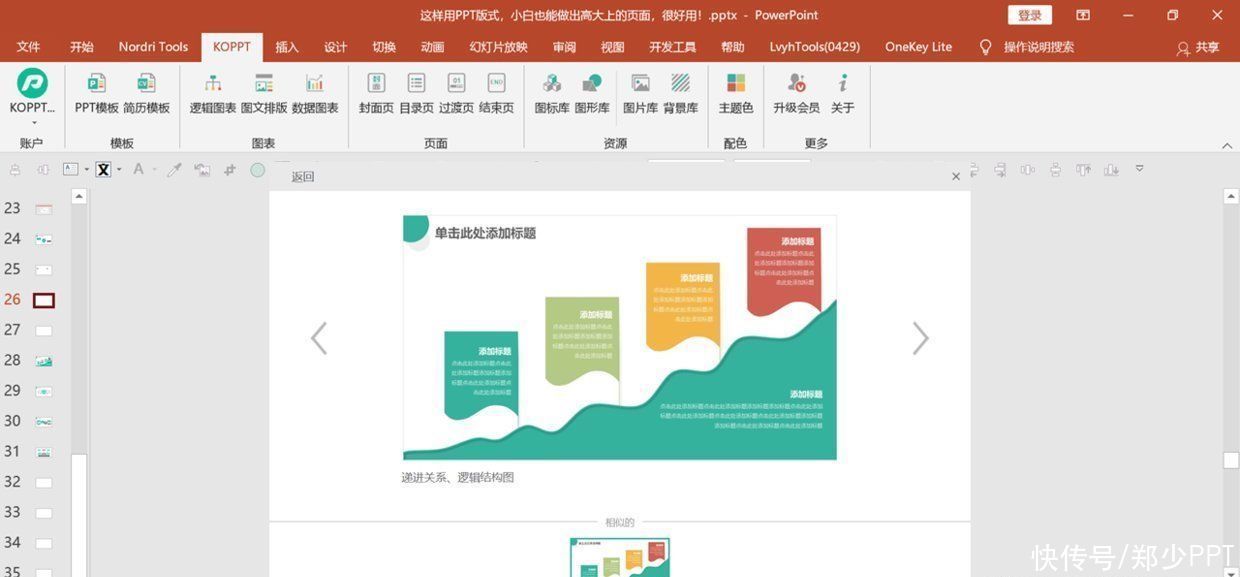
文章插图
插件素材来源于KOPPT网站
点击【KOPPT】—【逻辑图表】—【最新】,即可查看设计的版式。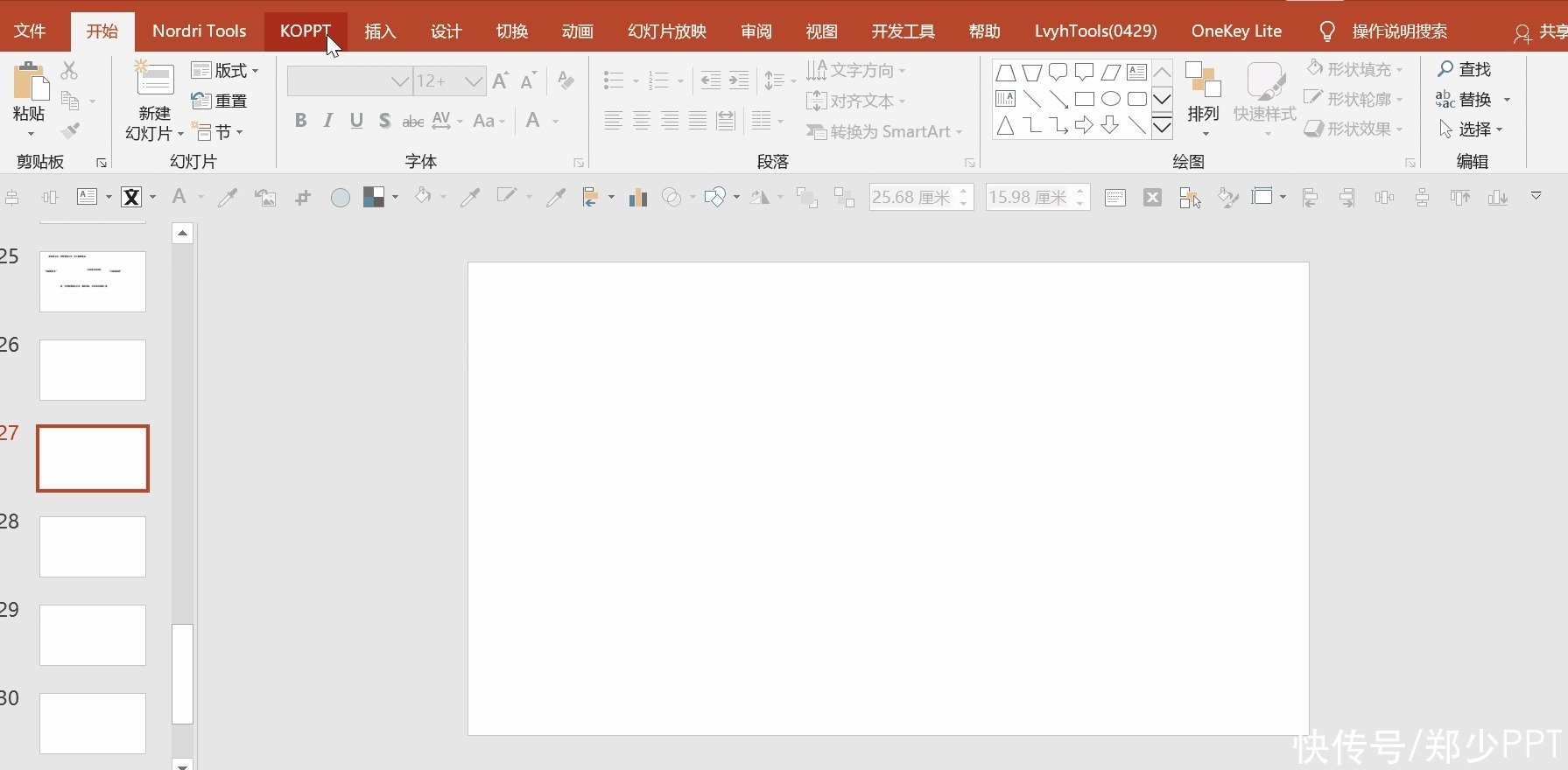
文章插图
插件素材来源于KOPPT网站
以上图片案例素材均来源于网络分享,侵删
- 5G|现在换手机,是选4G还是选5G的?过来人的建议让你不纠结!
- 充电器|在国外很受欢迎,常年居美国销量第1,这个国货国人却鲜为人知
- 电商业|电商行业:这个春节有一个非常“反常”的现象!
- CPU|安卓手机处理器怎么选?遵循这个原则,让你少走弯路少踩坑!
- 软件|电脑运行缓慢?学会这3招,让你的电脑速度跑起来
- 华为|比尔盖茨的话正在被验证,国内科技巨头联手,打压华为反效果出现
- 蓝牙耳机|哪款蓝牙耳机降噪效果比较好?四款降噪效果好的蓝牙耳机测评
- 电子商务|这个项目,年前有人赚了上百W
- 蓝牙耳机|降噪好的蓝牙耳机有哪些?四款降噪效果强的蓝牙耳机测评
- |手机需要经常“重启”吗??过来人告诉你:?这个操作才更正确!
